
Obsah:
- Autor John Day [email protected].
- Public 2024-01-30 11:55.
- Naposledy zmenené 2025-01-23 15:05.
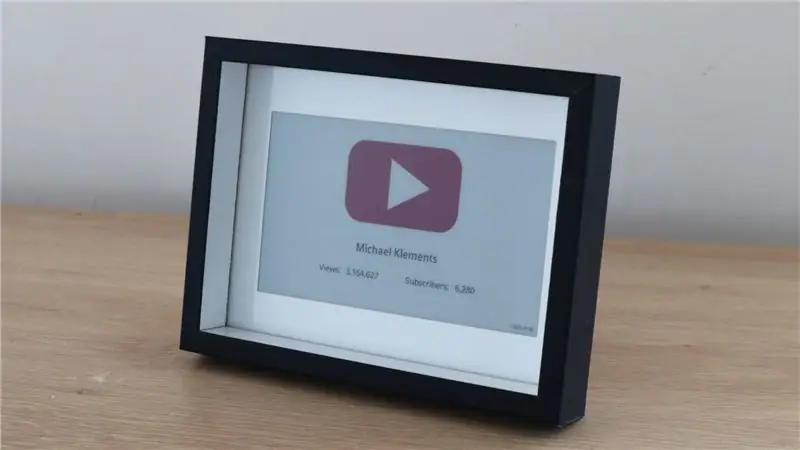
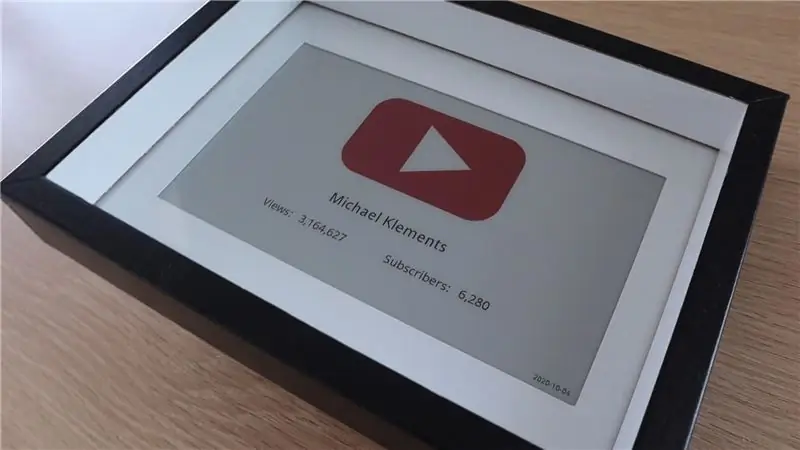

V tomto návode vám ukážem, ako si zostaviť vlastné počítadlo predplatiteľov Youtube pomocou displeja z elektronického papiera a Raspberry Pi Zero W na dopytovanie rozhrania YouTube API a aktualizáciu displeja. Displeje z elektronického papiera sú pre tento typ projektu skvelé, pretože sú dobre čitateľné aj na jasnom slnečnom svetle a dajú sa na ne pozerať takmer z akéhokoľvek uhla, napríklad na papier.
Displej by sa mal aktualizovať najmenej raz za deň, aby sa zabránilo spáleniu displeja, ale ja som nastavil, aby sa aktualizoval každé tri hodiny.
Toto počítadlo spotrebuje veľmi málo energie, pretože displej je napájaný iba vtedy, keď je aktualizovaný, po zvyšok času je v podstate vypnutý. Raspberry Pi Zero W beží nepretržite na zadnej strane rámu a v nečinnosti spotrebuje približne 0,6 W.
Zásoby
Všetko, čo potrebujete pre tento projekt, je Raspberry Pi Zero W, SD karta a Waveshare E-Ink Display, uistite sa, že si objednáte displej, ktorý obsahuje klobúkový ovládač pre Raspberry Pi. Na zabudovanie displeja budete potrebovať aj rámček alebo tieňové pole.
- Raspberry Pi Zero W - Kúpte si tu
- Karta Micro SD - kúpte si tu
- 7,5 -palcový displej E -Paper Waveshare HD (B) s klobúkovým ovládačom - kúpte tu
- Rám 6x8 "Shadow Box - Kúpte si tu (nie je to ten istý rám, ale najbližšie som ho mohol nájsť na Amazone)
- Klávesnica, myš a monitor na nastavenie (alebo pripojenie pomocou SSH)
Krok 1: Pripravte si elektroniku




Začnite spájkovaním kolíkov záhlavia na váš Raspberry Pi Zero W, ak ešte nie sú nainštalované, keď ho máte, a pripevnite chladič, ak je k dispozícii.
Displej, ktorý som použil, je 7,5-palcový farebný elektronický papier Waveshare 7,5 HD 3 (model B). Vyrábali aj dvojfarebnú verziu a ďalšiu trojfarebnú verziu so žltou namiesto červenej, ale červená farba funguje lepšie pre tlačidlo prehrávania YouTube Displej je skutočne tenký a je ideálny na montáž do rámu obrazu bez toho, aby ste museli výrazne upravovať zadný panel.
V balení nájdete ovládač SPI, ktorý je navrhnutý ako klobúk a je pripravený na zapojenie priamo na kolíky GPIO Pi, takže už nemusíte spájkovať.
Zapojte plochý kábel displeja do konektora ovládača zdvihnutím čiernej úchytky, zatlačením plochého kábla do konektora a opätovným zatlačením čiernej úchytky na miesto, aby zapadol na svoje miesto.
Vašu kartu SD je možné zapojiť do počítača Pi, ak je v ňom nainštalovaný operačný systém Raspberry Pi, alebo ho nechajte bokom, kým nenačítate softvér.
Nakoniec pripojte klobúk k Pi.
Teraz ste pripravení otestovať svoj displej. Skvelé miesto, kde začať, je WikiShare 7,5-palcová E-Paper Wiki, ktorá má k dispozícii niekoľko dobrých pokynov a tiež príklad kódu.
Ak sa nechcete hrať s príkladmi, pozrieme sa na programovanie a nastavenie v nasledujúcich krokoch.
Krok 2: Upravte zobrazovací box
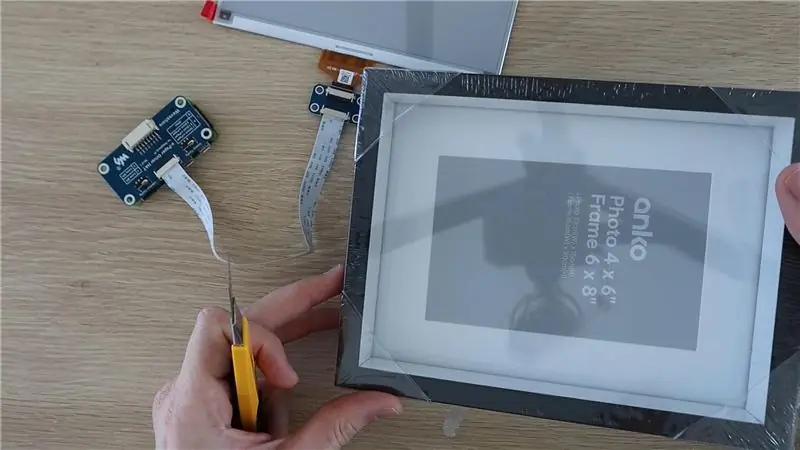


Ďalej budete musieť zabudovať displej do rámčeka alebo tieňového poľa.
Tento rám 6 x 8 palcov som dostal z miestneho obchodu za pár dolárov.
Odstráňte zadný panel, aby ste sa dostali k panelu s bielym rámom.
Pravdepodobne budete musieť tento panel o niečo zväčšiť, aby zodpovedal oblasti displeja na displeji elektronického papiera. Zmerajte oblasť zobrazenia a potom pomocou pravítka a ostrého remeselného noža označte a vystrihnite na správnu veľkosť.
Ak ho nechcete orezať, môžete tiež prispôsobiť rozloženie displeja a veľkosti prvkov tak, aby sa zmestili na panel s bielym rámom.
Ďalej označte otvor, aby plochý kábel prechádzal zadným panelom, a pomocou noža alebo rotačného nástroja ho vystrihnite. Laserovou rezačkou som vyrezal obdĺžnikový prierez a urobil niekoľko otvorov na pripevnenie Raspberry Pi na stojan.
Krok 3: Nainštalujte elektroniku




Odlepte ochrannú fóliu a potom prilepte displej k bielemu rámiku tak, aby bol v strede a rovný. Na rohy som len použil malú kvapku horúceho lepidla, aby držal na svojom mieste. Ľahko sa upne aj vzadu, takže nepotrebujete veľa lepidla.
Zložte znova rámovú vrstvu a jemne prevlečte plochý kábel cez zadný panel, než ho zatvoríte.
Zapojte plochý kábel do konektora a potom konektor prilepte na miesto, aby ste predišli ťahaniu alebo namáhaniu kábla, ktorý by ho mohol pretrhnúť.
Nakoniec namontujte Raspberry Pi a klobúk na stojan rámu. Na to je najlepšie použiť niekoľko plastových alebo mosadzných držiakov. Horúce lepidlo môžete použiť iba na prilepenie zadnej strany Pi k stojanu, ak nemáte stojacie držiaky.
To je všetko, váš displej je teraz pripravený na programovanie.
Krok 4: Programujte a nastavte Raspberry Pi
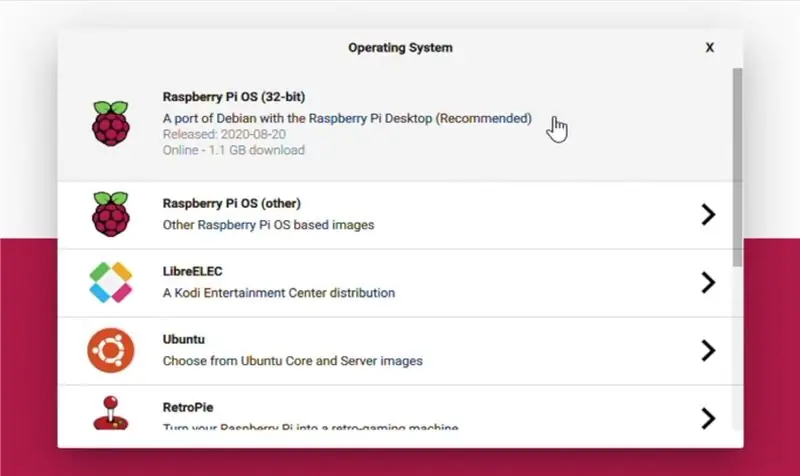
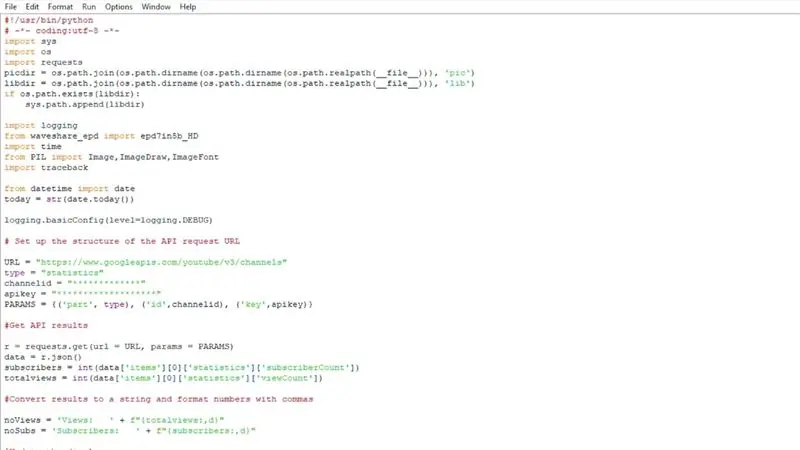
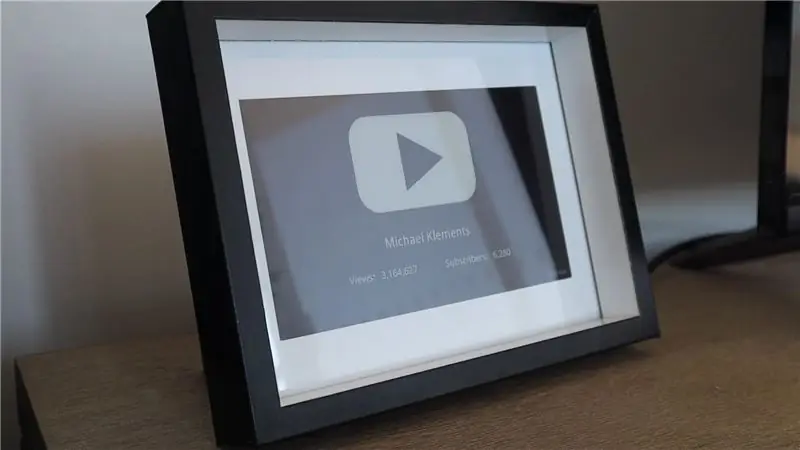
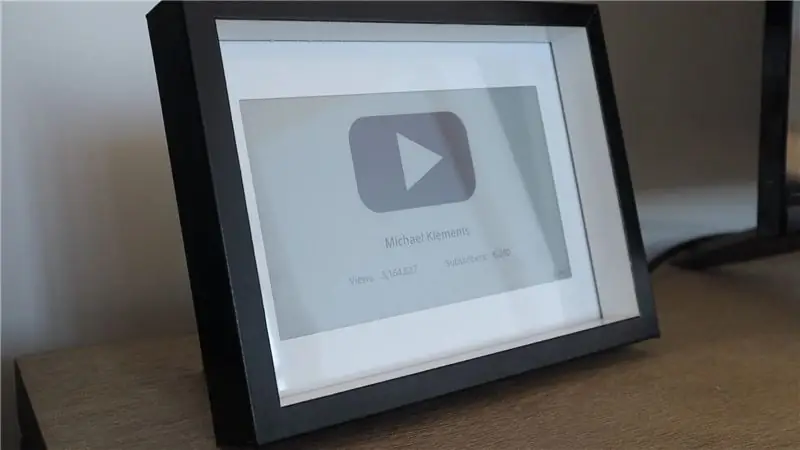
Programovanie displeja je veľmi jednoduché, ale môže to byť dlhý proces.
Potrebujete:
- Pripravte si inštaláciu Raspberry Pi OS
- Nainštalujte si knižnice a aktualizácie
- Získajte svoj kľúč a ID kanála YouTube API
- Upravte skript Pythonu a uložte ho do svojho Pi
- Skúšobné spustenie skriptu
- Automatizujte spustenie skriptu pomocou programu crontab
V tomto návode sa nebudem zaoberať podrobnými podrobnosťami, pretože na svojom blogu som už napísal podrobný a metodický sprievodca so súbormi na stiahnutie pre skripty Python - Počítadlo predplatiteľov Youtube
Skript Python v podstate importuje požadované knižnice a funkcie, potom sa pýta na rozhranie YouTube API, naformátuje čísla tak, aby obsahovali čiarky, a potom aktualizuje zobrazenie tak, aby odrážalo najnovšie hodnoty. Aktualizuje tiež malé pole s dátumom v pravom dolnom rohu, aby ste mohli ľahko zistiť, či Pi nejaký čas neaktualizoval displej kvôli chybe.
Keď spustíte skript, na displeji sa po niekoľkých sekundách spustí proces obnovenia. Úplné obnovenie trvá asi 30-40 sekúnd. Počas tejto doby bude displej najskôr čiernobielo blikať a potom zhasne, potom vygeneruje čiernobielu verziu displeja a nakoniec vyplní červenú nahradením niektorých čiernych oblastí. Blikanie je normálne a je vykonávané regulátorom na cyklovanie zobrazovacích prvkov a zabránenie spáleniu.
Krok 5: Použite počítadlo predplatiteľov
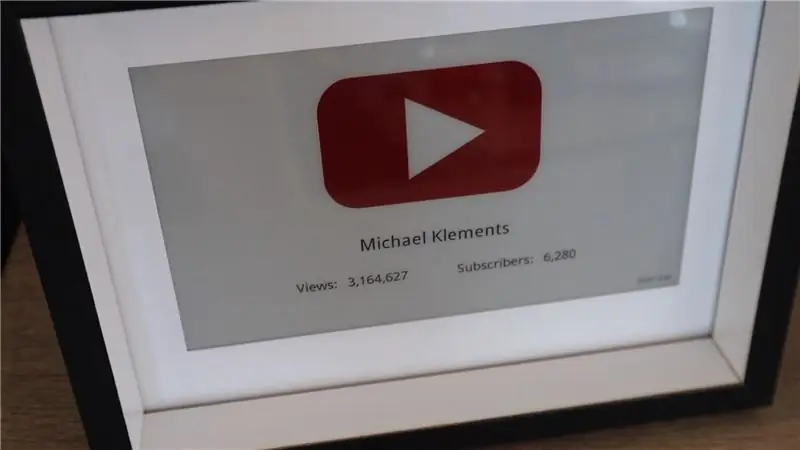
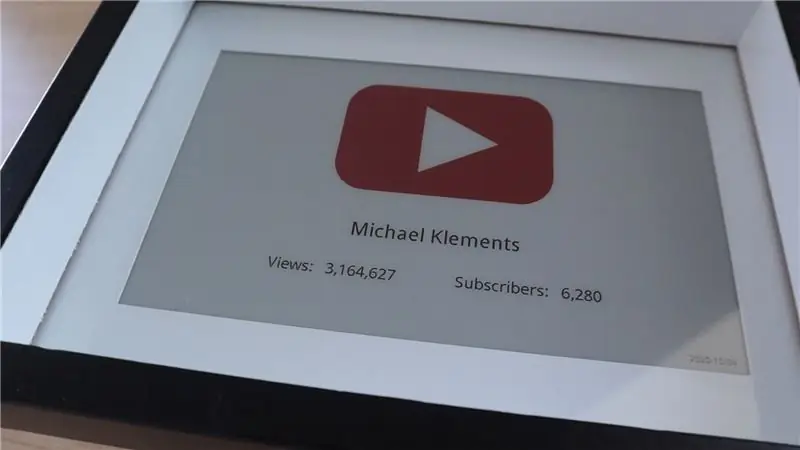
Keď spustíte a zautomatizujete skript pomocou programu crontab, je počítadlo pripravené na použitie. Jednoducho ho zapojte do napájacieho zdroja USB a umiestnite ho na stôl alebo policu.
Chcel som vytvoriť tento konkrétny čítač predplatiteľov YouTube pomocou Raspberry Pi Zero W, ale tiež by ste mohli použiť ESP32, aby ste využili ešte menej energie prepnutím ovládača do režimu spánku medzi aktualizáciami displeja, čo je na Raspberry Pi ťažké urobiť.
Sledujte môj kanál YouTube a získajte ďalšie projekty Raspberry Pi a Arduino a pomôžte dostať sa na pult!
Dajte mi vedieť, čo si o tom myslíte, v sekcii komentárov a dajte mi vedieť, ak si vyskúšate postaviť svoj vlastný!
Odporúča:
Kolorimeter Raspberry Pi s displejom elektronického papiera: 8 krokov (s obrázkami)

Kolorimeter Raspberry Pi s displejom elektronického papiera: Na tejto myšlienke som začal pracovať v roku 2018, pričom ide o rozšírenie predchádzajúceho projektu, kolorimetra. Mojou snahou bolo použiť displej z elektronického papiera, aby mohol byť kolorimeter použitý ako samostatné riešenie bez požiadaviek na externý
Presné počítadlo predplatiteľov YouTube: 4 kroky

Presné počítadlo predplatiteľov YouTube: Na tento projekt som sa začal pripravovať zhruba pred mesiacom, ale potom ma vykoľajil YouTube, keď oznámili, že už nebudú poskytovať skutočný počet predplatiteľov, ale najbližšie zaokrúhlené číslo. V súčasnej dobe to nie je problém pre
Počítadlo predplatiteľov YouTube pomocou dosky ESP8266: 9 krokov (s obrázkami)

Počítadlo predplatiteľov YouTube pomocou dosky ESP8266: Vážení priatelia, vítame vás pri ďalšom projekte ESP8266 Dnes si postavíme počítadlo predplatiteľov YouTube pre domácich majstrov s veľkým LCD displejom a 3D tlačenou skriňou. Začnime! V tomto tutoriáli urobíme toto: RODINNÝ predplatiteľ služby YouTube
Počítadlo predplatiteľov YouTube s ESP8266 IoT: 5 krokov (s obrázkami)

Počítadlo predplatiteľov YouTube s ESP8266 IoT: Tu som vám predstavil svoj prvý projekt internetu vecí (IoT). Som nový youtuber a zdá sa mi skvelé, že môžem mať na stole alebo na stene zarámovaný počet svojich predplatiteľov. Z tohto dôvodu som pre vás tento neuveriteľný projekt urobil jednoduchým a užitočným
Ticket kryptomeny / Počítadlo predplatiteľov YouTube v reálnom čase: 6 krokov (s obrázkami)

Počítadlo predplatiteľov kryptomeny / počítadlo predplatiteľov YouTube v reálnom čase: Kompaktná LED zobrazovacia jednotka, ktorá funguje ako ukazovateľ kryptomeny a slúži ako počítadlo predplatiteľov YouTube v reálnom čase. V tomto projekte používame Raspberry Pi Zero W, niektoré 3D tlačené diely a niekoľko zobrazovacích jednotiek max7219 vytvoriť suitu v reálnom čase
